插件介绍:
由 NewBlue 公司出品的一款出色的 Titler Pro 字幕工具(独立版+插件版),能够制作模拟出很多不一样的字幕文字标题动画效果,非常专业的字幕制作工具,各种文字属性也很完整,能够制作出很多意想不到的文字效果,工具拥有完整独立界面,专业时间线,众多预设等,内置了多个4K&5K分辨率的人名字幕条信息框,可以直接拖拽使用,也可以自己导入EPS或者PSD等文件进行修改制作。
官网地址:https://www.newbluefx.com/products/titling/titler-pro/
[名称]:PR插件-newbluefx Titler Pro
[版本]:6.0.18
[大小]:645MB
[语言]:简体中文
[安装环境]:Win7/Win8/Win10
[支持版本]:PRCC-PRCC2019(其他版本请自测)
安装步骤:
1.鼠标右击【PR插件-NewBlueFXTitler Pro】压缩包选择【解压到PR插件-NewBlueFXTitler Pro】。
Pr插件:专业文字标题字幕制作插件解压缩2.双击打开解压后的【PR插件-NewBlueFXTitler Pro】文件夹。
2.双击打开解压后的【PR插件-NewBlueFXTitler Pro】文件夹。3.鼠标右击【NewBlueFX Titler Pro v6.0.180719Ultimate CE】选择【以管理员身份运行】。
3.鼠标右击【NewBlueFX Titler Pro v6.0.180719Ultimate CE】选择【以管理员身份运行】。4.点击【Next】。
4.点击【Next】。5.正在安装(大约需要3分钟)。
5.正在安装(大约需要3分钟)。6.点击【Finish】。
6.点击【Finish】。7.鼠标右击【Titler Pro Ultimate】软件图标选择【打开文件所在的位置】。
7.鼠标右击【Titler Pro Ultimate】软件图标选择【打开文件所在的位置】8.双击打开【Resources】文件夹。
8.双击打开【Resources】文件夹。9.双击打开【Translations】文件夹。
9.双击打开【Translations】文件夹。10.鼠标右击【titler_cn】文件选择【重命名】。
10.鼠标右击【titler_cn】文件选择【重命名】。11.将【titler_cn】文件重命名为【titler_zn】。
11.将【titler_cn】文件重命名为【titler_zn】。12.双击【Adobe Premiere Pro CC 2017】软件图标运行软件。
12.双击【Adobe Premiere Pro CC 2017】软件图标运行软件13.点击【文件】,然后将鼠标移至【新建】。
13.点击【文件】,然后将鼠标移至【新建】。14.安装完成,在PR中打开插件界面如下。
14.安装完成,在PR中打开插件界面如下。



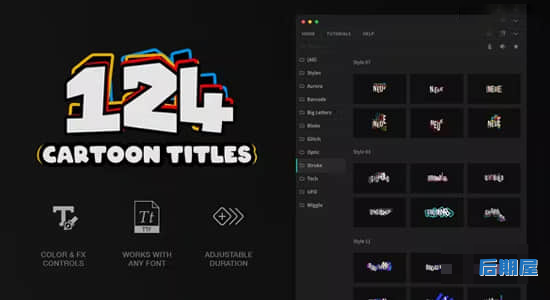
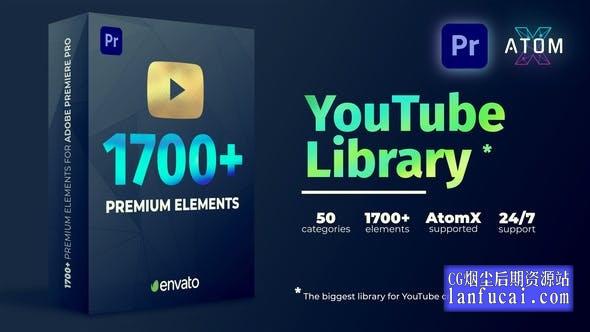

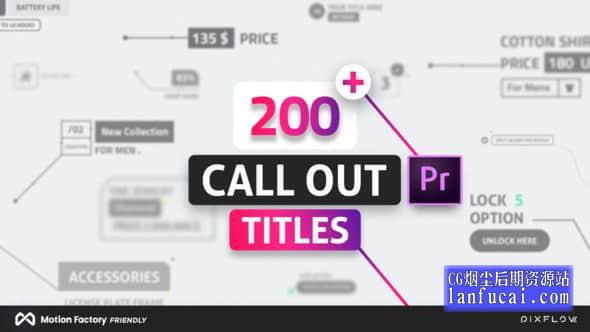
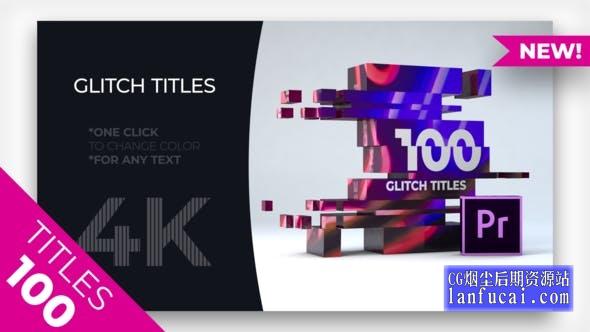

评论0